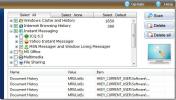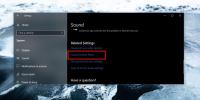Ako vykonať inováciu opravy v systéme Windows 10
Windows 10 má tendenciu sa zlomiť. Keď aktualizujete na novú verziu, rozbije sa, ak aktualizujete ovládače, a niekedy sa poškodí, pretože je streda. Väčšina používateľov sa sťažuje na vyhľadávanie v systéme Windows alebo na prerušenie ponuky Štart. Pre tieto bežné problémy má spoločnosť Microsoft vyhradený nástroj na riešenie problémov. V prípade ďalších nejasnejších problémov musia používatelia hľadať riešenie na fórach. Ak nedokážete vyriešiť problém, ktorý vám bráni používať počítač, mali by ste zvážiť vykonanie opravy opráv v systéme Windows 10.
Oprava sa vykonáva prostredníctvom nástroja Windows Media Creation Tool. Ak ste používali systém Windows 7 a niekedy ste vlastnili inštalačné CD, možno viete, že inštalačné médiá mali tiež možnosť opravy. V systéme Windows 10 spoločnosť Microsoft zaviedla funkciu aktualizácie a potom ju skryla, aby ju priemerný používateľ nemohol nájsť. Na vykonanie aktualizácie opravy by ste už mali byť v najnovšej verzii systému Windows 10. Ak tak neurobíte, nástroj vás inovuje na najnovšiu verziu. Ak chcete zámerne zostať na staršej verzii, musíte pre túto konkrétnu verziu získať systém Windows 10 ISO a preskočiť do časti Mount ISO.
Poznámka: Týmto sa vyriešia problémy s vašou súčasnou inštaláciou systému Windows 10, musíte však používať originálnu kópiu systému Windows 10. Táto oprava vám nepomôže získať bezplatnú kópiu systému Windows 10. Ak máte originálnu kópiu systému Windows 10 a máte problémy s aktiváciou, môže to pomôcť opraviť ich.
Opravte inováciu na Windows 10
Ak chcete vykonať inováciu opravy v systéme Windows 10, musíte stiahnite si nástroj na vytváranie médií.

Spustite nástroj a prijmite licenčnú zmluvu. Ďalej vyberte možnosť Vytvoriť inštalačné médium (USB flash disk, DVD alebo ISO súbor) alebo iný počítač. Nepotrebujete disk DVD alebo USB, pretože si stiahneme ISO a nevytvoríme bootovacie USB alebo DVD.

Na nasledujúcej obrazovke vyberte svoju verziu systému Windows 10. Ak napríklad používate 64-bitový systém Windows 10 Home, vyberte ho na nasledujúcej obrazovke. Dávajte pozor, aby ste to neurobili zle.
Nakoniec na obrazovke Vyberte médium, ktoré chcete použiť, vyberte možnosť ISO súbor. Teraz počkajte, kým nástroj stiahne súbor ISO 10 systému Windows 10. V závislosti od rýchlosti pripojenia môže trvať niekoľko hodín.

Mount ISO
Po stiahnutí súboru ISO otvorte priečinok, v ktorom sa nachádza. Vyberte súbor a prejdite na kartu Spravovať na páse s nástrojmi. Kliknite na tlačidlo Pripojiť. Po pripojení spustite inštalačný súbor vo vnútri obrazu disku.

Spustí sa bežná inštalácia systému Windows 10. Ak máte možnosť, mali by ste si ponechať všetko a povoliť inštaláciu systému Windows 10. Po dokončení bude vaša inštalácia systému Windows 10 opravená. Výslovne vám to nehovorí, že váš systém bol inovovaný, ale to sa stalo.
Vyhľadanie
Posledné Príspevky
Odstrániť/vymazať všetky stopy internetovej a počítačovej aktivity s víťazom ochrany osobných údajov
Víťaz ochrany osobných údajov je bezplatný nástroj na ochranu osobn...
Protectorion ToGo: Šifrovanie a správa údajov na prenosných alebo lokálnych diskoch
Vždy sa veľa diskutovalo a hovorilo o dôležitosti zabezpečenia údaj...
Ako získať prístup k nastaveniam zvuku ovládacieho panela v systéme Windows 10 1903
Hlavná aktualizácia funkcie pre systém Windows 10 znamená, že použí...